آیا لازم است بازدیدکنندگان وب سایت خود پرونده ها را در فرم تماس شما بارگذاری کنند؟
شاید شما کارمندان خود را استخدام می کنید و می خواهید رزومه های خود را جمع آوری کنید ، یا ممکن است فرم درخواست یا مسابقه عکاسی دیگری را انجام دهید که در آن به متقاضی برای پیوست پرونده ها نیاز دارید.
در این مقاله آموزشی ، نحوه ایجاد فرم بارگذاری پرونده در وردپرس (مرحله به مرحله) به شما نشان خواهیم داد.
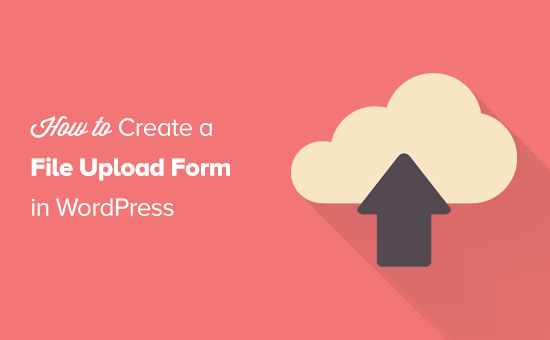
چرا فرم بارگذاری پرونده در وردپرس ایجاد می شود؟ h4>
اگر می خواهید هر نوع فایلی را از کاربران خود جمع آوری کنید ، فرم بارگذاری پرونده ایده خوبی است. می توانید به کاربران اجازه دهید تصاویر ، پرونده های PDF ، اسناد Word یا انواع دیگر پرونده ها را بارگذاری کنند.
استفاده از فرم بارگذاری پرونده زندگی شما و کاربرانتان را آسان می کند.
به جای نامه رفت و برگشت ایمیل ، می توانید فرمی ایجاد کنید که شامل تمام زمینه های مورد نیاز شما باشد ، بنابراین می توانید همه اطلاعات را به طور هم زمان جمع آوری کنید.
همچنین فرم شما باید به طور خودکار عنوان داده های فرم را در پایگاه داده وردپرس خود ذخیره کنید . به این ترتیب می توانید موارد ارسالی را به راحتی پیدا کنید ، حتی اگر نامه الکترونیکی را از دست داده یا حذف کنید.
آموزش فیلم h4>
اگر دستورالعمل های کتبی را ترجیح می دهید ، فقط به خواندن ادامه دهید.
نحوه ایجاد فرم بارگذاری پرونده در وردپرس h4>
برای این آموزش ، ما از WPForms استفاده خواهیم کرد ، که .
اگر بودجه کمی دارید ، می توانید ویژگی بارگذاری پرونده را در برنامه Basic WPForms دریافت کنید. با این حال ، برنامه Pro کاملاً برجسته به شما امکان می دهد به الگوهای فرم جایزه ، گزارش های نظرسنجی و بسیاری از ویژگی های قدرتمند دیگر دسترسی پیدا کنید.
ابتدا باید پلاگین WPForms را نصب و فعال کنید . اگر مطمئن نیستید که چگونه ، فقط راهنمای گام به گام ما را در نحوه نصب افزونه وردپرس .
هنگامی که افزونه را فعال کردید ، یک برگه جدید WPForms در داشبورد خود مشاهده خواهید کرد.
به صفحه WPForms »افزودنی ها بروید و به پایین به پایین بیایید و به فرم Templates Pack Addon بروید. برای نصب و فعال سازی آن ، روی دکمه “Install Addon” کلیک کنید.
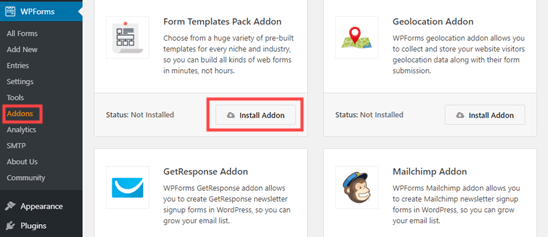
اکنون آماده ایجاد اولین فرم بارگذاری پرونده خود هستید.
به صفحه WPForms »افزودن جدید بروید.
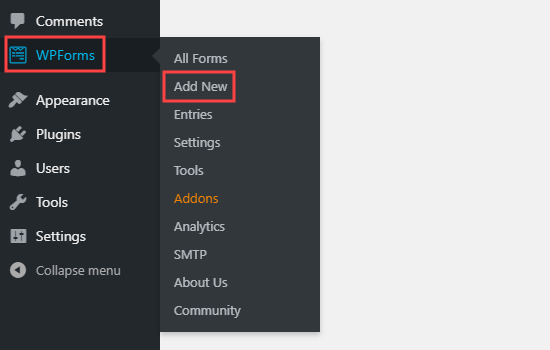
مستقیماً به سازنده WPForms منتقل می شوید. می توانید در بالای صفحه نام خود را به فرم خود بدهید:
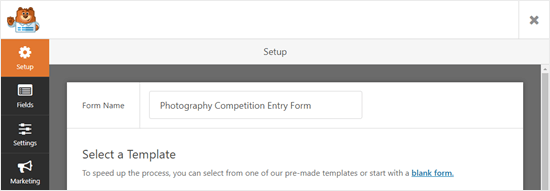
همچنین باید الگویی را انتخاب کنید. ما توصیه می کنیم از الگوی بارگذاری پرونده استفاده کنید ، که می توانید آن را در بخش الگوهای اضافی پیدا کنید. برای استفاده از الگو روی آن کلیک کنید.
فرم بارگذاری پرونده به طور خودکار برای شما ایجاد می شود.
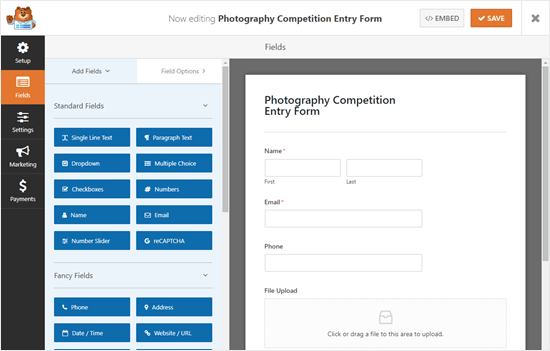
در صورت تمایل می توانید از فرم بارگذاری پرونده بدون ایجاد هیچ تغییری استفاده کنید.
به طور پیش فرض به کاربران اجازه می دهد انواع فایل های زیر را بارگذاری کنند:
- پرونده های تصاویر: .png ، .gif ، .jpg
- اسناد: .doc ، .xls ، .ppt ، .pdf
- صوتی: .wav ، .mp3 ، .mp4
- ویدئو: .mpg ، .mov ، .wmv
اگر می خواهید انواع پرونده ها را بیشتر محدود کنید ، برای ویرایش بر روی قسمت File Upload کلیک کنید. گزینه های Field را در سمت چپ صفحه خود مشاهده خواهید کرد:
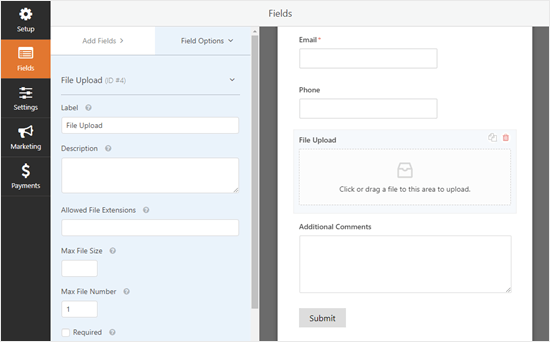
در کادر Allowed File Extensions می توانید هر نوع فرمت فایل را که می خواهید بپذیرید تایپ کنید. ما می خواهیم به قالب های تصویر .png ، .gif و .jpg اجازه دهیم. اطمینان حاصل کنید که آنها را با کاما جدا کنید.
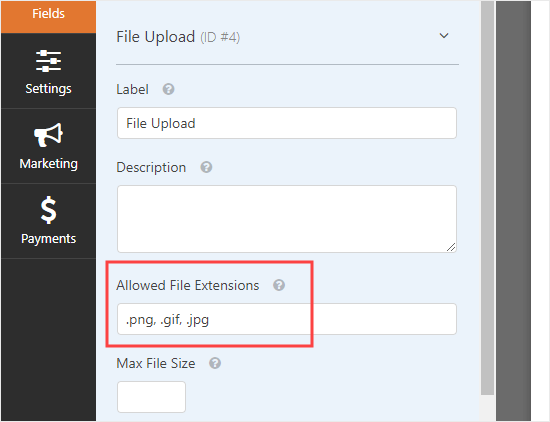 p >
p >
توجه: وردپرس انواع پرونده های قابل بارگذاری در سایت را برای امنیت وردپرس . می توانید انواع فایل های اضافی را به وردپرس اضافه کنید اگر می خواهید به کاربران اجازه دهید انواع پرونده هایی را که به طور معمول مجاز نیستند بارگذاری کنند.
همچنین می توانید حداکثر اندازه پرونده و حداکثر تعداد پرونده ها را تنظیم کنید. برای مسابقه ما ، به مردم اجازه می دهیم حداکثر 3 عکس با حداکثر 50 مگابایت ارائه دهند.
اگر می خواهید از ارسال فرم بدون پیوست پرونده (های) آنها جلوگیری کنید ، می توانید کادر مورد نیاز را علامت بزنید. این بدان معناست که فرم نمی تواند ارسال شود مگر اینکه حداقل 1 پرونده بارگذاری شده باشد.
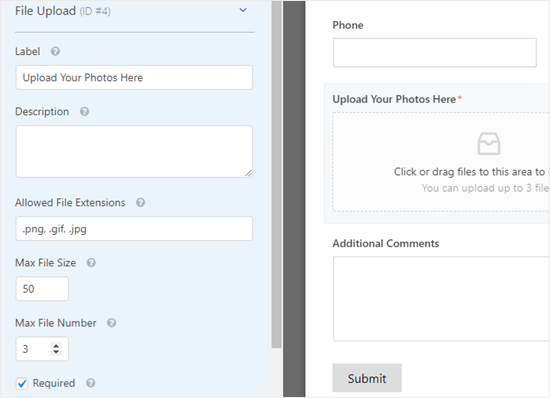
به طور پیش فرض ، File Upload Field از فرمت مدرنی استفاده می کند که به کاربران امکان می دهد پرونده های خود را بکشند و رها کنند. با این حال ، اگر فضای محدودی برای فرم خود دارید یا یک قسمت بارگذاری کلاسیک را ترجیح می دهید ، می توانید این مورد را تغییر دهید.
برای باز کردن گزینه های بیشتر برای این قسمت ، کافیست روی “گزینه های پیشرفته” کلیک کنید. سپس می توانید با استفاده از کشویی سبک را از Modern به Classic تغییر دهید.
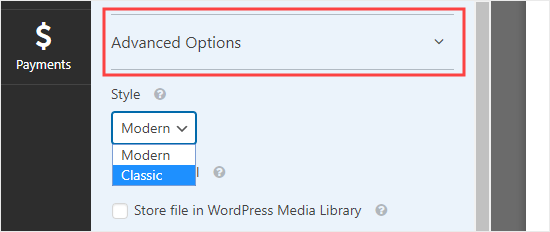
نکته: قسمت بارگذاری کلاسیک فقط امکان بارگذاری یک پرونده را دارد. اگر می خواهید کاربران بتوانند بیش از یک پرونده ارسال کنند ، باید بیش از یک قسمت بارگذاری پرونده به فرم خود اضافه کنید.
همچنین می توانید پرونده های ارسالی را در کتابخانه رسانه WordPress ، اگر می خواهید. این کار باعث می شود شما بتوانید آنها را به یک پست یا صفحه اضافه کنید. به عنوان مثال ، با مسابقه عکاسی ، ممکن است بهترین عکس ها را هنگام اعلام برنده در نظر بگیریم.
توجه: پرونده های بارگذاری شده هنوز ذخیره شده در پایگاه داده وردپرس خود ، حتی اگر این کادر را علامت نزده باشید. آنها فقط در یک پوشه جداگانه در میزبانی وردپرس را انتخاب کنید حساب .
اگر می خواهید سایر قسمتهای فرم خود را ویرایش کنید ، می توانید برای ویرایش آنها در سمت چپ به همان روش کلیک کنید.
همچنین می توانید با استفاده از تب Add Fields قسمتهای جدید اضافه کنید. هر فیلدی را که می خواهید به فرم خود اضافه کنید کافی است بکشید و رها کنید.
در اینجا ، ما یک زمینه وب سایت / URL به فرم اضافه کرده ایم تا عکاسان بتوانند پیوند وب سایت خود را به ما بدهند.
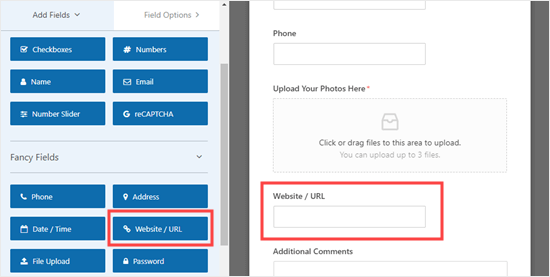
اگر می خواهید فیلدی را حذف کنید ، نشانگر موشواره را روی آن قرار دهید و روی نماد سطل زباله قرمز کلیک کنید. ما به دلیل عدم نیاز به شماره تلفن عکاسان ، قسمت تلفن را حذف خواهیم کرد.
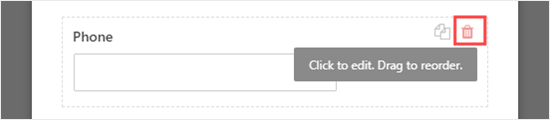
هنگامی که از فرم خود راضی بودید ، روی دکمه ذخیره در بالای صفحه کلیک کنید.
![]()
تنظیم اعلان های فرم بارگذاری پرونده خود h4>
در زیر تنظیمات ، می توانید برای تنظیم اعلان های ایمیل فرم خود ، روی اعلان ها کلیک کنید. ممکن است بخواهید تنظیمات پیش فرض را تغییر دهید.
به طور پیش فرض ، فرم یک اعلان ایمیل به {admin_email} ارسال می کند.
اگر سایت وردپرس خود را ایجاد کردید توسط خودتان ، پس این آدرس ایمیل شما خواهد بود. در غیر این صورت ، می توانید {admin_email} را حذف کرده و آدرس ایمیل خود را در اینجا تایپ کنید.
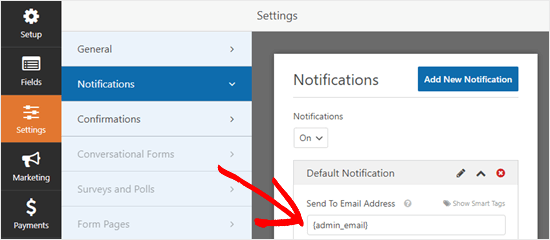
ارسال می شود.
نکته: مطمئن نیستید که {admin_email} آدرس ایمیل شماست یا خیر؟ در داشبورد WordPress خود به تنظیمات »عمومی بروید. به دنبال آدرس ایمیل مدیریت باشید. می توانید در اینجا تغییر دهید. پس از انجام این کار فقط روی ذخیره تغییرات در پایین کلیک کنید.
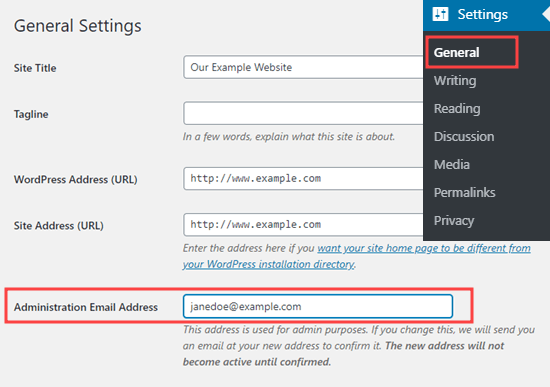
اگر می خواهید پرونده های ارسالی برای بیش از یک نفر ارسال شود ، می توانید اعلان های متعدد در اینجا.
همچنین ممکن است بخواهید پیام تأییدی را که کاربران پس از ارسال فرم مشاهده می کنند ، تغییر دهید. می توانید این کار را در قسمت تنظیمات »تأییدها انجام دهید
به سادگی پیام مورد نظر خود را در کادر تایپ کنید. اگر بخواهید می توانید قالب بندی را مانند bold و italic اضافه کنید. پیام پیش فرض به این شکل است:
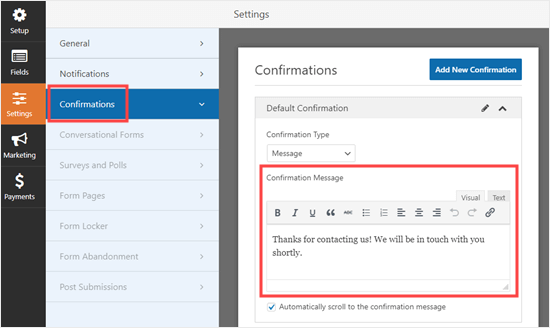 p >
p >
پس از ایجاد تغییر فرم خود را فراموش نکنید. با کلیک روی X در بالا سمت راست می توانید از سازنده فرم خارج شوید.
افزودن فرم بارگذاری پرونده به وب سایت شما h4>
پس از ایجاد فرم ، باید آن را به وب سایت خود اضافه کنید. می توانید آن را به پست یا صفحه ، یا می توانید صفحه جدیدی ایجاد کنید.
ما می خواهیم فرم خود را به صفحه جدید اضافه کنیم. برای ایجاد صفحه جدید ، به Pages »Add New بروید. سپس ، با کلیک روی نماد (+) یک بلوک جدید به صفحه خود اضافه کنید.
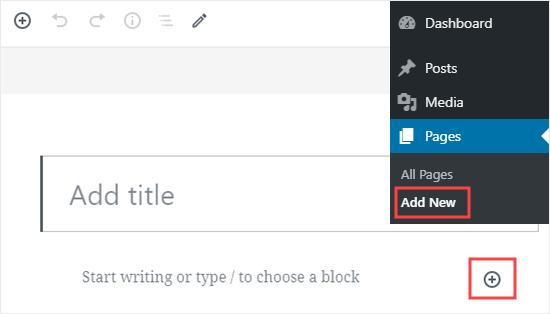
بعد ، باید بخش WPForms را از بخش ابزارک ها انتخاب کنید. در صورت تمایل می توانید از نوار جستجو استفاده کنید تا آن را پیدا کنید.
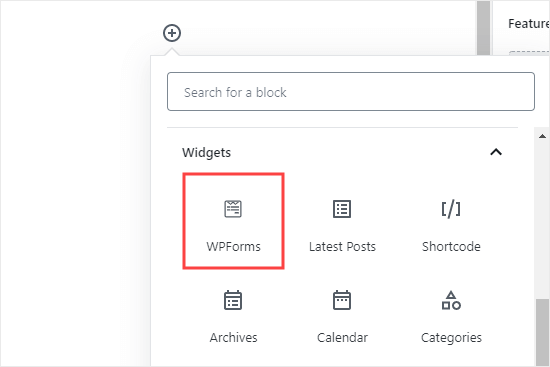
بعد از اینکه بلوک را به صفحه خود اضافه کردید ، فرم ایجاد شده را از لیست کشویی WPForms انتخاب کنید.
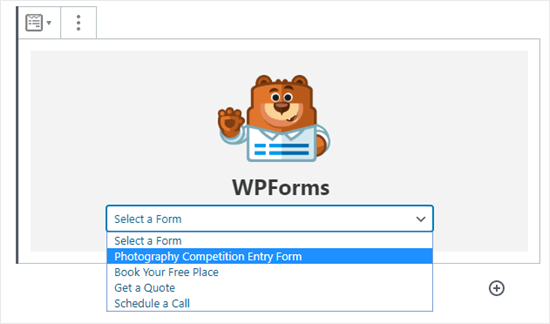
اکنون ، صفحه خود را پیش نمایش یا منتشر کنید و نگاهی به فرم خود در وب سایت خود بیاندازید. فرم ما به این شکل است.
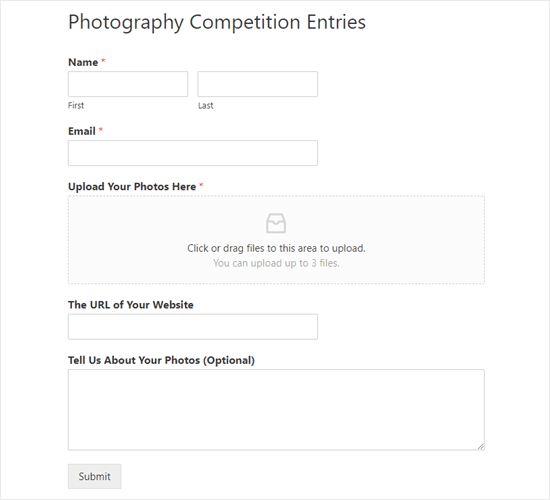
با مراجعه به WPForms »همه فرم ها می توانید فرم خود را تغییر دهید. فقط روی نام فرم کلیک کنید یا ماوس خود را بر روی آن قرار دهید و روی پیوند “ویرایش” کلیک کنید تا ویرایش شود.
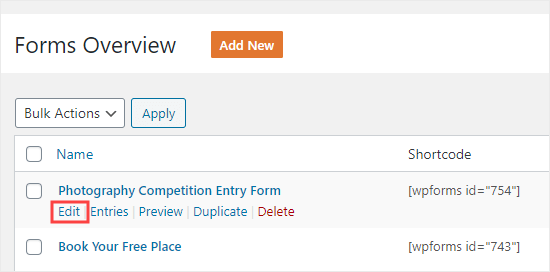
وقتی فرم خود را ویرایش می کنید ، به طور خودکار در وب سایت شما به روز می شود. نیازی نیست دوباره آن را به صفحه خود اضافه کنید.
نکته: بهتر است فرم خود را تست کنید تا مطمئن شوید مطابق انتظار کار می کند. اگر بعد از ایجاد فرم فرم ، اعلان ایمیلی دریافت نکردید ، نگاهی به راهنمای گام به گام ما در رفع عدم ارسال ایمیل برای وردپرس .
مشاهده یا بارگیری پرونده های بارگذاری شده h4>
وقتی کسی فایلی را از طریق فرم بارگذاری پرونده شما ارسال می کند ، می توانید آن را از طریق صندوق ورودی ایمیل یا داشبورد وردپرس خود دریافت کنید.
با هر ورودی فرم ، ایمیلی به این شکل دریافت خواهید کرد:
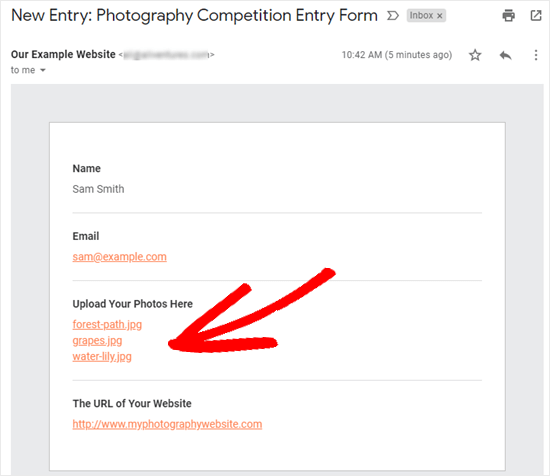
برای مشاهده یا بارگیری پرونده ها ، فقط روی پیوندها کلیک کنید.
همچنین می توانید فایل ها را از طریق خود وردپرس به راحتی پیدا کنید. به WPForms »مطالب رفته و سپس بر روی نام فرم خود کلیک کنید.
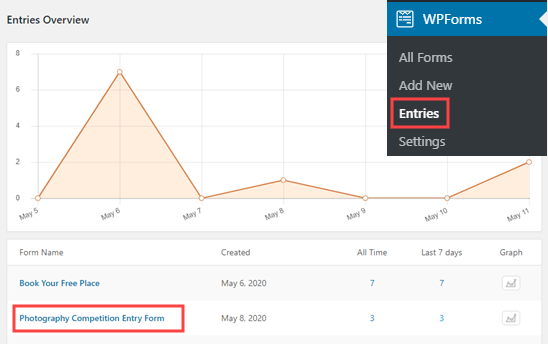
بعد ، می توانید فایل های بارگذاری شده را در جدول ورودی فرم مشاهده کنید. همچنین می توانید روی پیوند مشاهده کلیک کنید تا جزئیات کامل فرم را مشاهده کنید.
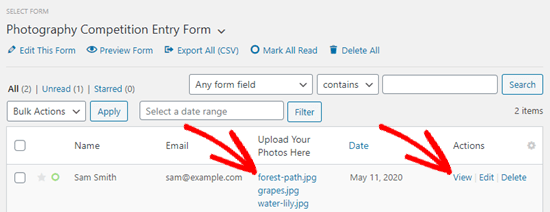
امیدواریم این آموزش به شما کمک کرده باشد نحوه ایجاد فرم بارگذاری پرونده در وردپرس را بیاموزید. همچنین ممکن است بخواهید راهنمای ما را در بهترین افزونه های نظرسنجی وردپرس و راهنمای ما در نحوه ایجاد یک خبرنامه ایمیل .
اگر این مقاله را دوست داشتید ، لطفاً مشترک شوید کانال YouTube برای آموزش های ویدئویی وردپرس. همچنین می توانید ما را در Twitter و فیس بوک .
منبع:
https://www.wpbeginner.com/wp-tutorials/how-to-create-a-file-upload-form-in-wordpress/.
